Schaltbild erstellen mit gschem, erste Schritte
veröffentlicht am 06.01.2016 mit 326 Worten - Lesezeit: 2 Minute(n) in * PROGRAMME * SOFTWARE *
Ein mit einem Bleistift auf einen Verpackungskarton gemaltes Schaltbild taugt nicht unbedingt zur Dokumentation.
Und so wollte ich für einen Bekannten “mal eben schnell” ein Schaltbild erstellen.
Die Software
Unter Linux ist da z. B. gschem ein Mittel der Wahl. Das gehört zur gEDA Suite, einem Programmpaket, mit dem man vom Schaltbild über Layout bis zur Erstellung von Daten zur Herstellung von Platinen und Stücklisten den gesamten Arbeitsablauf abbilden kann.
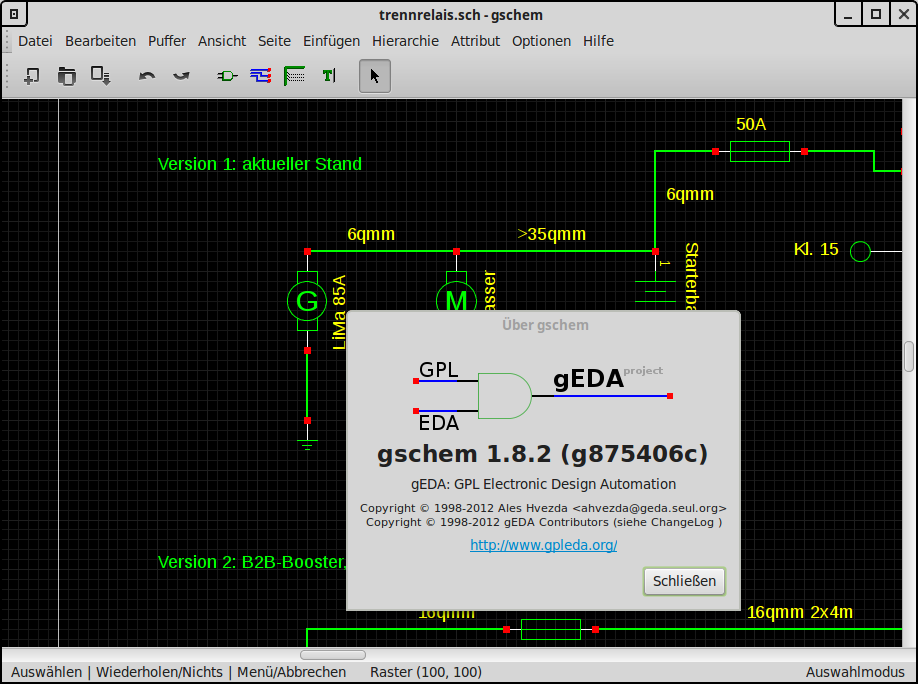
Installation
Unter LinuxMint 17 waren folgende Pakete nötig:
sudo apt-get install -y geda pcb geda-xgsch2pcb
Benutzung
Zunächst habe ich im Programm-Menü den gEDA Schematic Editor aufgerufen und angefangen, das Schaltbild zu erstellen.
Leider fehlte dann in der Bauelemente-Library ein geeignetes Symbol für eine Glühlampe, und auch ein Relais war nicht in der geeigneten Form verfügbar. Es gibt aber eine Seite für zusätzliche Symbole, wo ich dann fündig wurde.
Einbindung lokaler Baulelemente-Symbole
Grundsätzliches Vorgehen
Nächstes Problem: wie kann ich die zusätzlichen Bauelemente-Symbole in das Programm einbinden?
Dazu wurde ich im Wiki, dort in der FAQ, fündig:
-
Projektverzeichnis erstellen, z. B.
/home/{Benutzername}/Projekte -
in diesm Projektverzeichnis werden die zusätzlichen Symbole im Unterverzeichnis
symbolsabgelegt -
im Projektverzeichnis eine leere Datei mit dem Namen
gafrcerstellen -
in diese Datei wird (im Editor) folgende Zeile eingefügt:
(component-library "./symbols") -
Jetzt wird gschem aus diesem Projektverzeichnis heraus gestartet - per Terminal:
cd /home/{Benutzername}/Projekteund dann das (falls vorhandene) Schaltbild geöffnet:
gschem Schaltbilddatei.sch
Und dann geht alles ganz normal weiter: Symbole einfügen Einfügen - Bauteil (Tastaturkürzel I), Leitungen ziehen Einfügen - Netz (Tastaturkürzel N), Bauteile beschriften etc., bis die Arbeit erledigt ist.
Die Arbeit geht - insbesondere bei Nutzung der Tastaturkürzel - sehr flüssig vonstatten.
Vereinfachung
Im Arbeitsverzeichnis wird ein Script startscript.sh abgelegt mit dem Inhalt
#!/bin/bash
# ins Arbeitsverzeichnis wechseln
cd /home/benutzer/Projekte
# gschem aufrufen
gschem
und der Programmaufruf im Menü von gschem %F geändert auf
sh /home/{Benutzername}/Projekte/startscript.sh
Damit wird erreicht, daß der Schaltbildeditor auch beim Start aus dem Programm-Menü ins Arbeitsverzeichnis wechselt und die dort hinterlegten lokalen Symbole lädt und zur Verfügung stellt.
